如何为Aspire账户添加新用户?
管理员用户可以一次性邀请一名或者多名用户!
具体操作步骤:
- 选择左下方“用户与权限”,然后选择“用户”
- 点击右上方的“新用户”按钮,输入新用户信息和角色(管理员,财务用户和员工用户)
- 若需添加更多用户,点击“添加更多”按钮,增加新的用户字段。
- 填好信息后,点击“发送邀请”,完成新用户添加操作。
注意!
- 如果您邀请的是现有的Aspire用户,请确保使用他们注册Aspire账户时所用的邮箱地址。
- 我们还添加了一些新字段,帮助您更好地对用户进行分类管理。这些新字段都是可选的,您可以为现有用户添加部门和职务字段,以便更好地管理组织。

您也可以通过上传CSV文件邀请多名用户。
- 点击“上传CSV”按钮
- 点击“下载模板”,然后在模板中填写用户信息
- 在同一页面上传填写好的CSV表格,然后点击“添加用户”按钮。
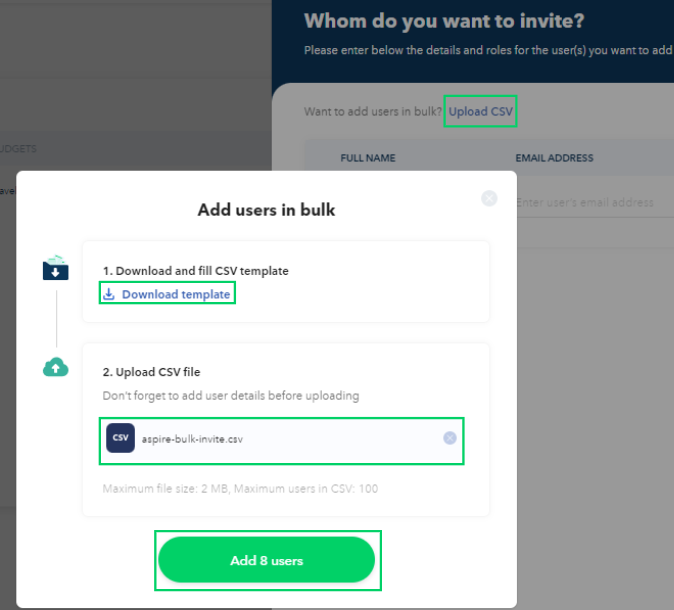
发送邀请后会发生什么?
在您向新用户发出邀请后,他们将收到一封邮件,通知他们在Aspire的app上创建或者注册个人档案。
他们完成上述操作后,KYC团队将执行独立尽职调查,然后再赋予他们访问您的账户的权限。
此流程完成后,您将能够:
- 批准授权用户作出的交易
- 为这些用户发放Aspire卡
- 将用户添加至预算管理
相关文章:
- Aspire账户中可供使用的用户类型有哪些?
- 如何修改或取消待定用户的权限?
有问题?请登录app并通过屏幕底部右下方的交流功能进行咨询。
